
U-NEXTは家族共有で利用するのにぴったりの動画配信サービスですが、視聴履歴を他の人に見られたくないときもありますよね?
今回は、U-NEXTの視聴履歴を確認する方法と削除する方法を解説しつつ、アダルトコンテンツの視聴履歴についても紹介します!
目次
U-NEXTの視聴履歴を確認・削除方法
U-NEXTで映画・ドラマ・アニメなどを見ると視聴履歴に記録されるので、家族共有で利用していると他の人に知られてしまいます。
なにを見たのか知られたくないこともあるので、U-NEXTのウェブサイトとアプリから視聴履歴の確認方法と削除方法をそれぞれ紹介していきます。
U-NEXTウェブサイトから視聴履歴を確認・削除する方法
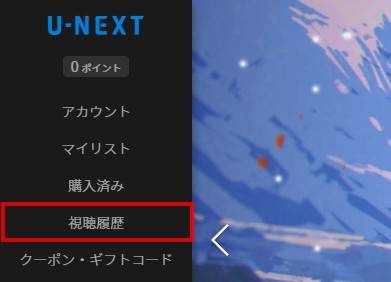
U-NEXTウェブサイトから視聴履歴を確認・削除するには、PCやスマホからU-NEXTにアクセスしてログインしてください。
トップページの「つづきを再生」から視聴履歴を確認できるので、前回の続きからすぐに動画を見れます。
視聴履歴をすべて確認したい・削除したい方はメニューから「視聴履歴」をクリック。
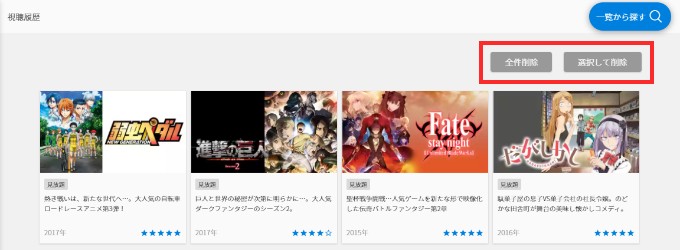
U-NEXTの視聴履歴をすべて確認できるので、過去にどんな作品を見たのかチェックできます。
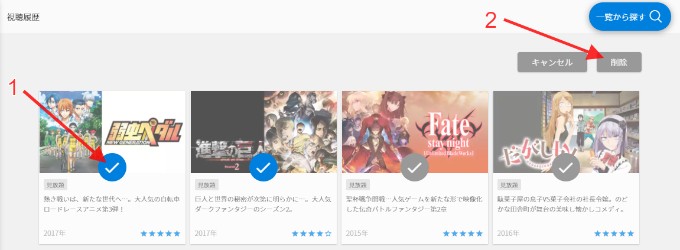
指定した作品の視聴履歴を削除したい場合は「選択して削除」を選んで下さい。
チェックマークが表示されるので、視聴履歴から削除したい作品を選び、「削除」をクリックするだけです。
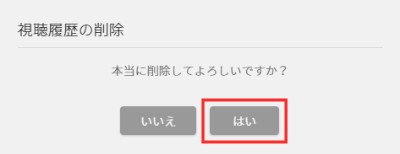
視聴履歴をすべて削除したい場合は「全削除」を選んで、確認画面から「はい」を選ぶだけです。
U-NEXTアプリから視聴履歴を確認・削除する方法
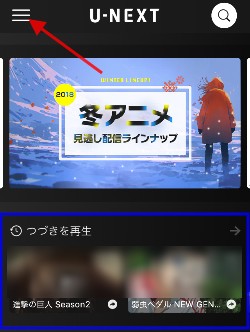
U-NEXTアプリから視聴履歴を確認・削除するには、スマホ・タブレットからアプリを開いてログインします。
ホーム画面の「つづきを再生」で視聴履歴を確認できるので、前回の続きからすぐに動画を見れます。
視聴履歴をすべて確認したい・削除したい場合は画面左上の「アイコン」をタップ。
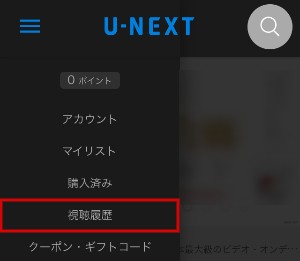
U-NEXTアプリのメニューが表示されるので、その中から「視聴履歴」を選んでください。
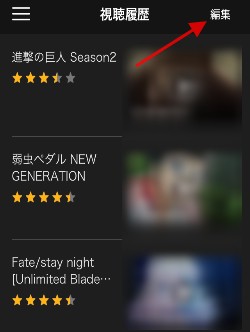
すべての視聴履歴が一覧表示されるので、過去にどんな作品を見たのか確認できます。
視聴履歴を削除したい場合は画面右上の「編集」をタップしてください。
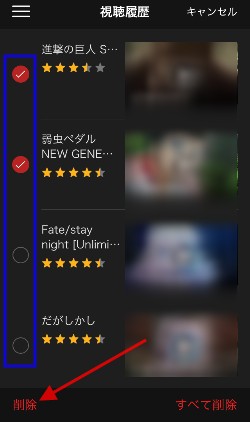
削除する作品にチェックマークを付けて、画面左下の「削除」を押すだけで、選択した作品の視聴履歴を削除できます。
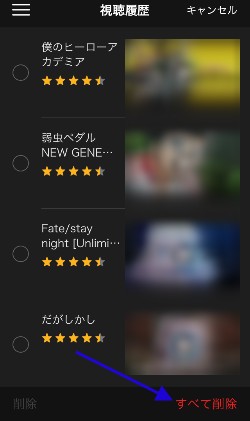
すべての視聴履歴を削除したい場合は画面右下の「すべて削除」をタップしてください。

確認画面で「はい」を選べば、U-NEXTの視聴履歴をすべて削除することができます。
U-NEXTのアダルトコンテンツは視聴履歴が残らない
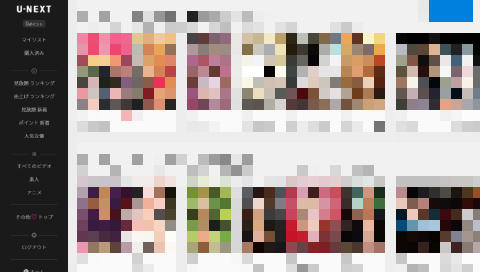
U-NEXTは映画・ドラマ・アニメだけでなく、18,000本以上のアダルトコンテンツも見放題です。
しかも、アダルトコンテンツの視聴履歴は一切残りません。
人によっては不便に感じるかもしれませんが、他の人にバレることがないので安心して楽しめます。
U-NEXTはそもそも視聴履歴を削除する必要がない!?
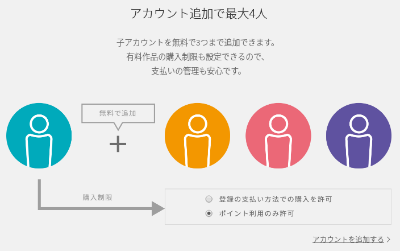
U-NEXTには「ファミリーアカウントサービス」があるので、親アカウント(U-NEXTに契約したときに作成したアカウント)から最大3つまで子アカウントを追加できます。
最大4つのアカウントからそれぞれログインすることで、最大4台の端末から同時視聴ができて、視聴履歴やマイリスト(お気に入り)を分けることができます。
アカウントごとに視聴履歴を分けられるので、そもそも視聴履歴を削除する必要はない…と言いたいところですが、アカウントの切り替えが自由にできるので、やはり視聴履歴の削除は必要です。
ちなみに子アカウントはR指定作品(R18・R20)やアダルトコンテンツは表示されず、親アカウントの切り替えはセキュリティコードが必要なので、子供でも安心して利用できます。
子アカウントの追加方法・削除方法について知りたい方は、こちらの記事を参考にしてください。
-
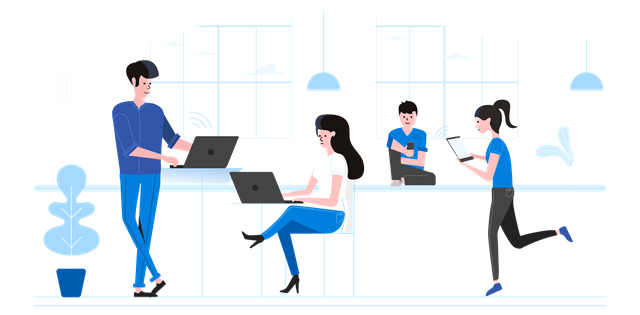
-
U-NEXTのファミリーアカウントとは?友達・別居家族で利用するのは?
U-NEXT(ユーネクスト)のファミリーアカウントを利用すれば、家族4人まで動画見放題と雑誌読み放題を楽しめます。 この記事では、U-NEXTのファミリーアカウントの使い方を紹介しながら、友達や別居家 ...
続きを見る
まとめ
- U-NEXTで作品を見るたびに視聴履歴が残るので、家族共有で利用していると知られてしまう
- ホーム・トップページの「つづきを再生」で視聴履歴の一部を確認できる
- 視聴履歴をすべて確認・削除するには、メニューの「視聴履歴」からできる
- アダルトコンテンツは見ても視聴履歴が残らないので安心して楽しめる
- ファミリーアカウントサービスを利用すれば、最大4人まで視聴履歴を分けることができる

